4 façons de rechercher les virus sans acheter de logiciel antivirus
Vous devez toujours installer le meilleur programme antivirus. Mais saviez-vous que vous pouvez analyser votre ordinateur à la recherche de virus sans utiliser de logiciel antivirus tiers?
Conservez ces méthodes dans votre arsenal de sécurité. En 2002, il y avait 60 000 virus informatiques, vers de réseau, chevaux de Troie et autres logiciels malveillants connus. Les tendances indiquent qu'en mars 2020, le nombre total de nouvelles détections de logiciels malveillants dans le monde concernait 677,66 millions de programmes.
Ces méthodes proactives peuvent constituer une deuxième ligne de défense. Avant de commencer, il est utile de comprendre les symptômes d'un PC infecté afin que vous puissiez immédiatement vous rendre compte lorsque la sécurité de votre système est compromise.
Symptômes d'un PC infecté
Un virus informatique, tout comme le virus de la grippe commune, est très contagieux et entrave même les tâches informatiques les plus simples. Il endommage les programmes, efface les fichiers système et interfère avec les performances de votre système.
Il n'est pas toujours facile de déterminer la présence de logiciels malveillants sur un PC, car une défaillance matérielle et une incompatibilité du système peuvent également causer les mêmes problèmes. Cependant, recherchez ces sonneries d'alarme et analysez immédiatement votre système.
- Mauvaises performances du système
- Échecs fréquents des applications
- Messages d'erreur inhabituels
- Le navigateur se fige fréquemment
- Le PC ne répond plus
- Le système redémarre tout seul
- Atterrissage sur des pages sur lesquelles vous n'avez pas cliqué
- Accès aux fichiers et programmes bloqué
Les cybercriminels et les pirates informatiques sont suffisamment intelligents pour dissimuler leurs codes malveillants lorsqu'ils opèrent sur votre ordinateur. Les logiciels malveillants modernes peuvent échapper à la détection antivirus et infiltrer votre PC sans montrer aucun des signes mentionnés ci-dessus. La seule façon de déterminer si votre ordinateur est infecté est de le scanner et de supprimer le virus manuellement à l'aide des méthodes suivantes.
1. Recherchez une activité inhabituelle dans le gestionnaire de tâches
Le Gestionnaire des tâches de Windows fournit des informations détaillées sur tous les processus et programmes exécutés sur votre ordinateur. Vous pouvez utiliser cette fonctionnalité pour rechercher toute activité inhabituelle consommant les ressources de votre système. Ouvrez le Gestionnaire des tâches et vérifiez les processus système.
- Tapez Gestionnaire de tâches dans le menu Démarrer ou appuyez simplement sur Ctrl + Maj + Échap . Vous pouvez également appuyer sur Ctrl + Alt + Suppr et sélectionner «Gestionnaire de tâches» dans la nouvelle fenêtre.
- Cliquez sur l'onglet Processus pour afficher toute l'activité du système.
- Si vous voyez une liste plus petite, appuyez sur Plus de détails pour voir une liste complète des processus.
- Analysez les processus et recherchez toute activité suspecte.
- Cliquez avec le bouton droit sur l'activité suspecte et appuyez sur Fin de tâche .
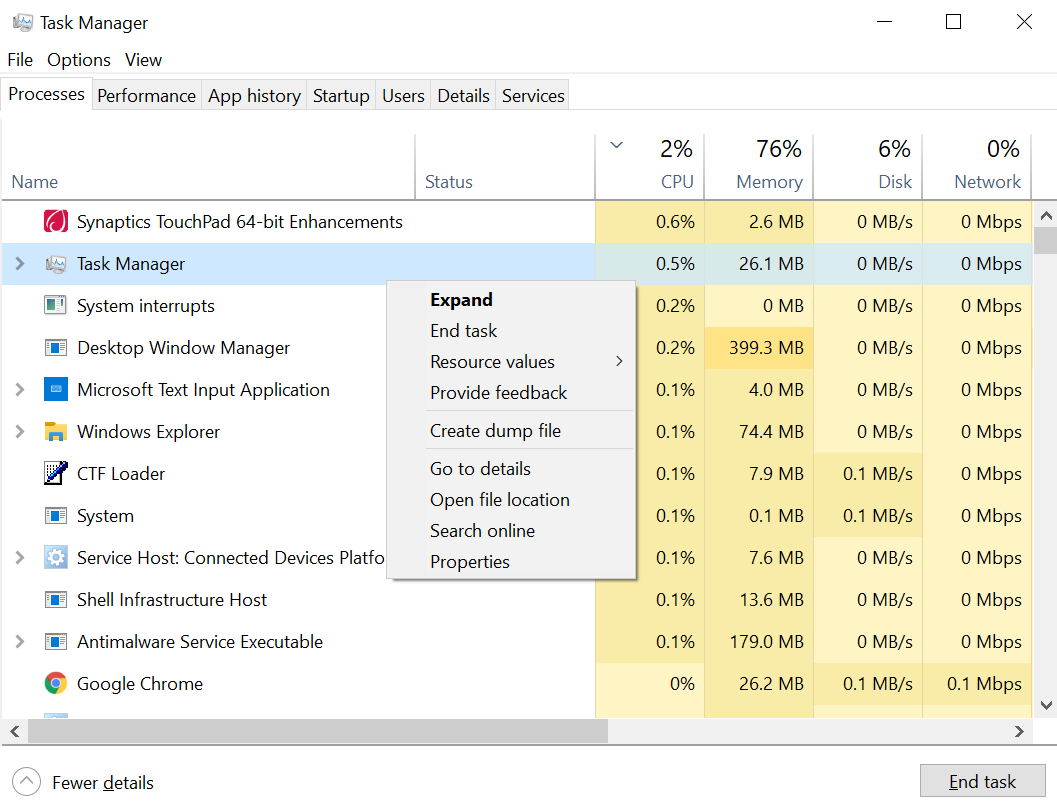
Un virus informatique ou un logiciel malveillant utilise souvent une grande quantité de ressources de mémoire, de processeur et de disque. Ils portent généralement des noms étranges, mais ils peuvent également se faire passer pour des fichiers légitimes pour éviter d'être détectés. Si vous avez des doutes sur un processus, cliquez simplement dessus avec le bouton droit de la souris et choisissez Rechercher en ligne pour obtenir plus de détails sur le programme.
2. Utilisez le Windows Defender intégré
Windows 10 est livré avec une application de sécurité Windows intégrée qui analyse en permanence votre ordinateur à la recherche de virus et de logiciels malveillants. Cependant, vous pouvez également effectuer des analyses manuelles de logiciels malveillants avec l'application. Voici un processus étape par étape de la façon dont vous pouvez l'utiliser.
- Ouvrez le menu Démarrer et sélectionnez Paramètres.
- Cliquez sur Mise à jour et sécurité , puis sélectionnez Sécurité Windows dans le menu.
- Parmi les nombreuses zones de protection, cliquez sur Protection contre les virus et les menaces pour ouvrir la fenêtre d'analyse.
- Cliquez sur les options de numérisation pour afficher les trois options, y compris une analyse rapide, une analyse complète et une analyse personnalisée .
- Sélectionnez l'option souhaitée et appuyez sur Analyser maintenant pour exécuter une analyse manuelle.
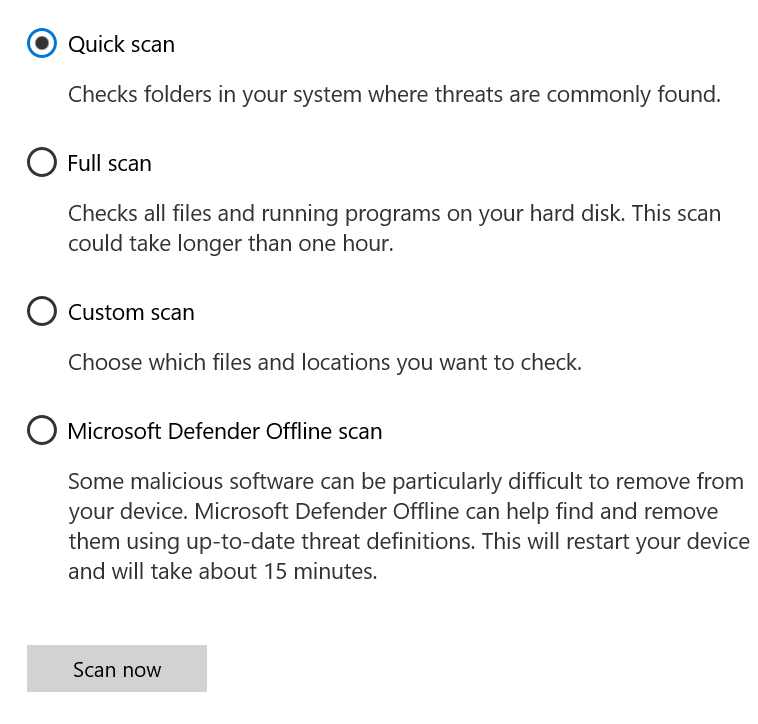
Windows Security Defender analysera votre ordinateur à la recherche de logiciels malveillants et renverra les détails de l'analyse. L'outil intégré vous permet également de prendre des mesures contre les menaces. Vous pouvez supprimer , restaurer , bloquer ou mettre en quarantaine une menace à l'aide de Windows Defender.
3. Utilisez l'invite de commande
Étant donné que la plupart des virus et programmes malveillants se dissimulent sur les lecteurs, vous pouvez utiliser l'invite de commande pour révéler les attributs cachés du fichier, puis le supprimer. Voici comment supprimer les virus de votre système à l'aide de CMD.
- Dans le menu Démarrer de Windows 10, tapez cmd .
- Cliquez avec le bouton droit sur l'invite de commandes et sélectionnez Exécuter en tant qu'administrateur .
- Accédez à la partition ou au lecteur infecté en utilisant le «X:» Remplacez X par le lecteur infecté.
- Tapez la commande attrib et appuyez sur Entrée .
attrib -s -r -h /s /d *.* - Tapez la commande dir pour voir tous les fichiers de répertoire et sous-répertoires dans le lecteur affecté.
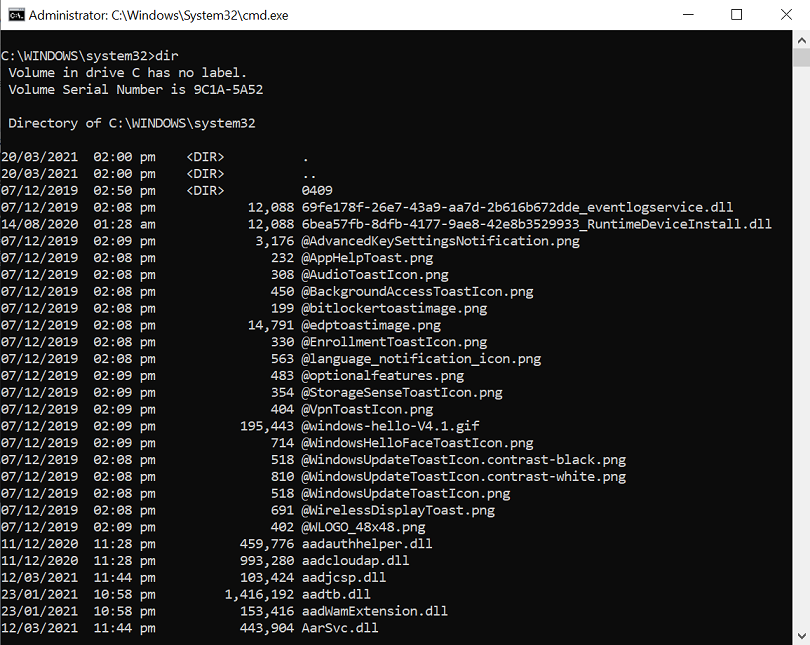
Maintenant, recherchez les fichiers suspects avec des noms contenant des mots comme « autorun » et une extension « .inf ». Utilisez la commande Supprimer pour supprimer le virus, comme ci-dessous:
del infected file nameDans la commande attrib, h représente l'attribut caché du fichier, r montre l'attribut «lecture seule», tandis que s change les fichiers des fichiers utilisateur en fichiers système. Le / s étend la recherche sur tout le chemin, y compris les sous-dossiers, et / d inclut tous les dossiers de processus dans la recherche.
Il est essentiel de mentionner l'utilisation de CMD avec précaution car une mauvaise utilisation peut endommager des fichiers système importants.
4. Modifiez le registre Windows
Le registre Windows est une base de données qui stocke les paramètres de configuration du matériel et des logiciels du système. Il vous permet également de supprimer manuellement un virus de votre ordinateur. Cependant, vous devez identifier le virus avant de pouvoir le supprimer du registre.
C'est un processus technique qui nécessite une certaine familiarité avec le registre Windows. Par conséquent, nous vous conseillons d'essayer cette méthode uniquement lorsque vous êtes complètement sûr de l'identité du virus.
Voici comment vous utilisez le registre Windows pour supprimer un virus.
- Tapez Regedit dans le menu Démarrer ou la fenêtre Exécuter .
- Cliquez sur le registre Windows pour entrer dans le registre .
- Accédez à HKEY_LOCAL_MACHINE car c'est là que les logiciels malveillants s'installent généralement sur le système.
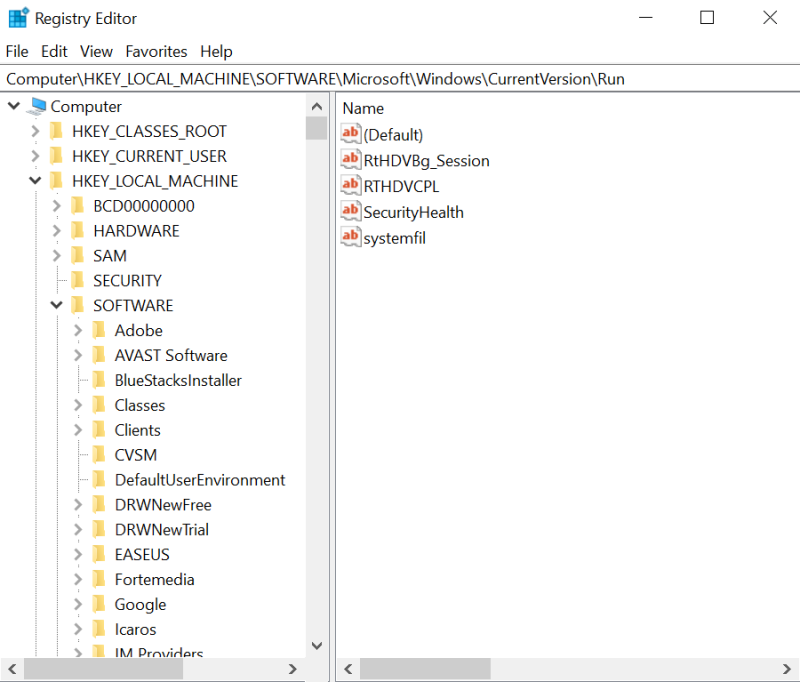
Maintenant, recherchez un fichier suspect dans le registre sous:
Software/Microsoft/Windows/CurrentVersion- Recherchez un programme inconnu ou un fichier avec un nom déroutant et recherchez-le en ligne pour confirmer s'il s'agit d'un malware.
- Cliquez avec le bouton droit sur l'entrée confirmée et supprimez -la du registre Windows.
Lors de la suppression d'un virus dans le registre Windows, nous vous suggérons de sauvegarder les fichiers et programmes importants. Vous pouvez également utiliser un logiciel de récupération de données en cas d'urgence, mais assurez-vous qu'il n'y parvient pas.
Protégez votre PC des regards indiscrets
Quelle que soit votre prudence, vous ne pouvez pas éliminer complètement la menace des virus informatiques. Utilisez ces méthodes pour contrer les menaces de logiciels malveillants et protéger vos précieuses données des regards indiscrets.
Et si les méthodes ci-dessus ne suffisent pas, il existe de nombreux autres outils antivirus pour renforcer davantage les défenses de votre PC.
